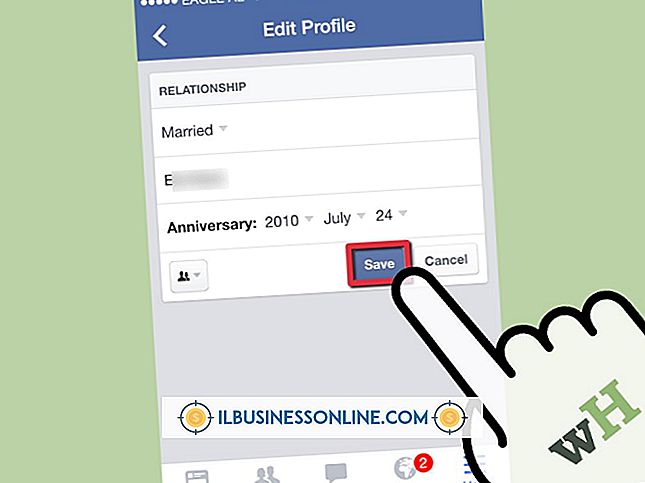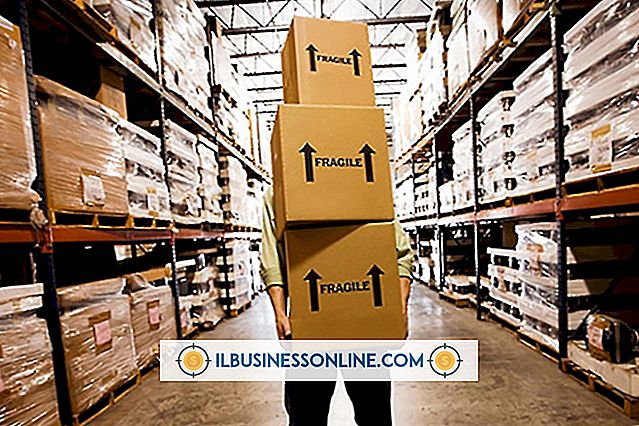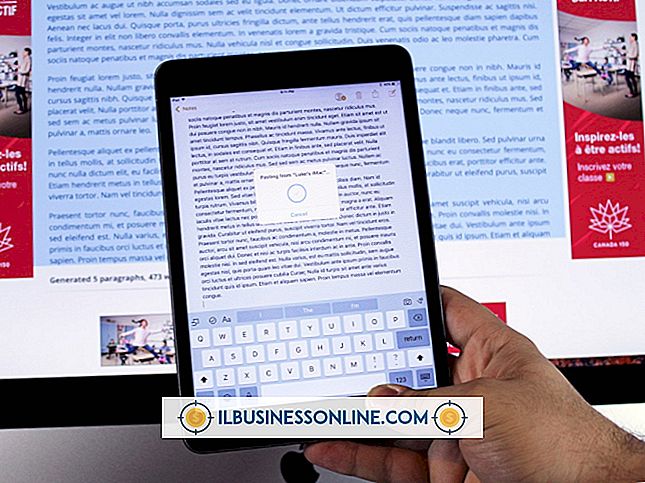Jak przesłać subdomenę w Bluehost
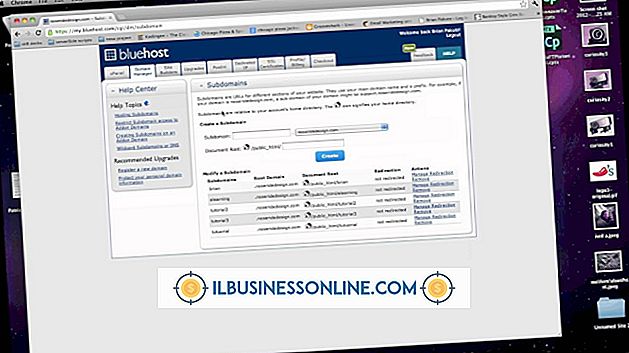
Jeśli utworzysz subdomenę na koncie biznesowym Bluehost, możesz przesłać pliki do tej konkretnej lokalizacji. Subdomena jest częścią Twojej głównej domeny i przedstawia odrębny obszar w Twojej witrynie. Na przykład, jeśli potrzebujesz określonego obszaru dla swoich obrazów, możesz utworzyć subdomenę o nazwie "obrazy", aby Twój adres URL był "images.twoja_domena.com". Po utworzeniu subdomeny użyj narzędzi z konta Bluehost, aby przesłać pliki bezpośrednio do niego.
1.
Zaloguj się do swojego konta Bluehost, przejdź do karty Domeny i kliknij "Subdomena". Wprowadź nazwę swojej subdomeny w podanym polu tekstowym.
2.
Kliknij folder główny, w którym chcesz umieścić swoją subdomenę. Jeśli na przykład Twoja poddomena to "forum", a rozszerzenie domeny to ".com", adres subdomeny to "forum.maindomain.com". Kliknij "Utwórz", aby kontynuować.
3.
Kliknij opcję "Panel sterowania" lub "cPanel", kliknij swoją główną nazwę domeny na liście rozwijanej, a następnie kliknij opcję "Menedżer plików". Z menu rozwijanego wybierz folder główny, w którym znajduje się twoja poddomena, a następnie kliknij przycisk "Przeglądaj". Kliknij żądany plik do przesłania w oknie dialogowym, które się otworzy, a następnie kliknij "Otwórz", aby rozpocząć proces przesyłania.
4.
Wpisz adres poddomeny w przeglądarce, aby sprawdzić, czy przesłany plik pojawia się na stronie. Jeśli nie, powtórz poprzednie kroki, aby upewnić się, że plik został przesłany do właściwego folderu poddomeny.